การทำงานกับสภาพแวดล้อมใน Microsoft Copilot Studio
สำคัญ
ความสามารถและคุณลักษณะต่างๆ ของ Power Virtual Agents เป็น ส่วนหนึ่งของ Microsoft Copilot Studio แล้ว ภายหลังการลงทุนที่สำคัญใน Generative AI และการรวมที่ได้รับการปรับปรุงใน Microsoft Copilot
บทความและภาพหน้าจอบางรายการอาจอ้างถึง Power Virtual Agents ในขณะที่เราอัปเดตคู่มือและเนื้อหาการฝึกอบรม
ด้วย Microsoft Copilot Studio คุณสามารถสร้าง Copilot ในสภาพแวดล้อมที่แตกต่างกัน และสลับไปมาได้อย่างง่ายดาย
สภาพแวดล้อมคือพื้นที่สำหรับจัดเก็บ จัดการ และแชร์ข้อมูลทางธุรกิจของคุณ Copilot ที่คุณสร้างจะถูกเก็บไว้ในสภาพแวดล้อม (แอปและโฟลว์จะถูกเก็บไว้ในสภาพแวดล้อมด้วย) สภาพแวดล้อมอาจมีบทบาท ข้อกำหนดด้านความปลอดภัย และผู้ชมเป้าหมายที่แตกต่างกัน และแต่ละสภาพแวดล้อมถูกสร้างขึ้นในสถานที่แยกต่างหาก ดูหัวข้อต่อไปนี้สำหรับข้อมูลเพิ่มเติม
ใช้สภาพแวดล้อม
การใช้หลายสภาพแวดล้อมสามารถทำได้หลายวิธีด้วยกัน ตัวอย่างเช่น คุณสามารถ:
- สร้างสภาพแวดล้อมแยกต่างหากที่สอดคล้องกับทีมหรือแผนกที่เฉพาะเจาะจงในบริษัทของคุณ แต่ละรายการประกอบด้วยข้อมูลและ Copilot ที่เกี่ยวข้องสำหรับผู้ชมแต่ละกลุ่ม
- สร้างสภาพแวดล้อมแยกต่างหากสำหรับสาขาส่วนกลางต่างๆ ของบริษัทของคุณ
- สร้างสภาพแวดล้อมที่แยกต่างหากเพื่อตอบสนองความต้องการด้านที่อยู่ของข้อมูล
คุณยังสามารถสร้าง Copilot ทั้งหมดของคุณในสภาพแวดล้อมเดียวได้ หากคุณไม่ต้องการหรือจำเป็นต้องใช้ Copilot อื่น
หมายเหตุ
เราขอแนะนำให้ใช้สภาพแวดล้อมการผลิตที่ไม่ใช่ค่าเริ่มต้นสำหรับ Copilot ที่คุณต้องการปรับใช้กับการใช้งานจริง
สร้างสภาพแวดล้อมใหม่สำหรับ Copilot ของคุณ
เมื่อคุณเข้าสู่ระบบครั้งแรกและสร้าง Copilot ใหม่ สภาพแวดล้อมเริ่มต้นจะถูกสร้างขึ้นสำหรับคุณ
อย่างไรก็ตาม คุณสามารถสร้างสภาพแวดล้อมเพิ่มเติมได้ตามต้องการโดยใช้ ศูนย์จัดการ Power Platform
ไปที่ https://admin.powerplatform.com และลงชื่อเข้าใช้ด้วยบัญชีที่ทำงานของคุณ ใช้ผู้เช่าเดียวกับที่คุณใช้ Microsoft Copilot Studio
ไปที่แท็บ สภาพแวดล้อม และเลือก + สร้าง เพื่อเปิดบานหน้าต่าง สภาพแวดล้อมใหม่
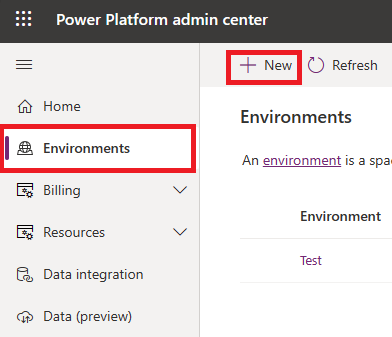
สำหรับ ชื่อ ให้ระบุชื่อที่ไม่ซ้ำกันสำหรับสภาพแวดล้อม
สำหรับ ชนิด ให้เลือกชนิดสภาพแวดล้อม
หมายเหตุ
สภาพแวดล้อมการผลิตมีไว้สำหรับสถานการณ์การผลิตและจะไม่อยู่ภายใต้ข้อจำกัดเดียวกับ สภาพแวดล้อมการทดลอง หากคุณกำลังทดลองใช้ Microsoft Copilot Studio ฟรี คุณจะต้องตรวจสอบให้แน่ใจว่าคุณได้ตั้งค่าสภาพแวดล้อมเป็น การทดลองใช้ ข้อจำกัดมาตรฐานนำไปใช้สำหรับ สภาพแวดล้อมการทดลอง
สำหรับ ภูมิภาค เลือก สนับสนุนภูมิภาคข้อมูล ที่คุณต้องการสร้างสภาพแวดล้อม
ตั้งค่า เพิ่มที่เก็บข้อมูล Dataverse หรือไม่ เป็น ใช่
เลือก ถัดไป
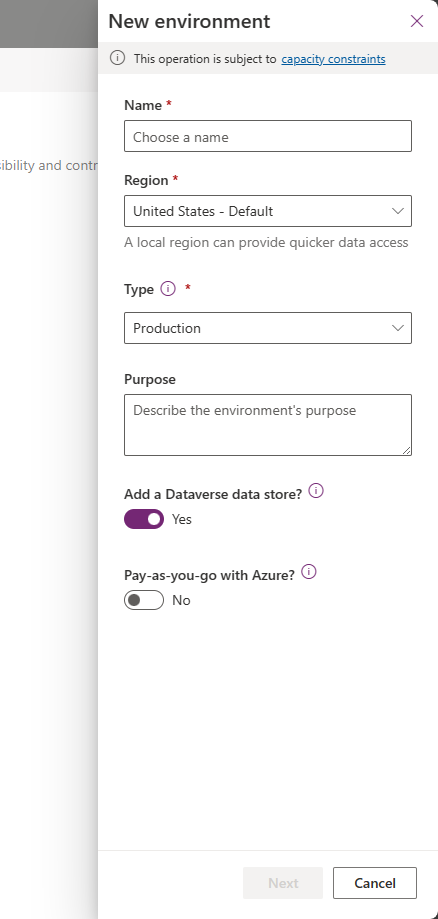
หมายเหตุ
ต้องสร้างสภาพแวดล้อมในภูมิภาคที่รองรับ มิฉะนั้นคุณจะไม่สามารถใช้งานได้เมื่อสร้าง Copilot สำหรับข้อมูลเพิ่มเติม โปรดดูที่: ตำแหน่งข้อมูลที่รองรับ
ระบุรายละเอียดของที่เก็บข้อมูล Dataverse เช่น ภาษา ชนิดสกุลเงิน และกลุ่มความปลอดภัย จากนั้นเลือก บันทึก
คุณจะกลับไปที่แท็บ สภาพแวดล้อม เลือก รีเฟรช เพื่อดูสภาพแวดล้อม อาจใช้เวลาสองสามนาทีในการสร้างเสร็จสมบูรณ์อย่างครบถ้วน
หลังจากสร้างสภาพแวดล้อมแล้ว คุณสามารถกลับไปที่ พอร์ทัล Microsoft Copilot Studio และใช้สภาพแวดล้อมเพื่อสร้าง Copilot ใหม่ได้
สร้าง Copilot ในสภาพแวดล้อมที่มีอยู่
- เลือกสภาพแวดล้อมในตัวสลับสภาพแวดล้อมที่แถบเมนูด้านบน
สร้าง Copilot ในสภาพแวดล้อมที่มีอยู่ซึ่งคุณไม่มีสิทธิ์เข้าถึง
หากต้องการสร้าง Copilot ในสภาพแวดล้อม คุณต้องเข้าถึงสภาพแวดล้อมดังกล่าว หากคุณไม่มีสิทธิ์เข้าถึง คุณต้องเป็นผู้ดูแลระบบหรือติดต่อผู้ดูแลระบบเพื่อขอสิทธิ์ จากนั้น คุณต้องทำขั้นตอนต่อไปนี้:
สร้าง Copilot ในสภาพแวดล้อม (ขั้นตอนนี้ติดตั้งโซลูชัน Microsoft Copilot Studio ที่จำเป็น)
กำหนดบทบาทความปลอดภัยของ "ผู้สร้าง Copilot" ให้ตัวคุณเอง ในสภาพแวดล้อม
กลับไปที่ พอร์ทัล Microsoft Copilot Studio และสร้าง Copilot ในสภาพแวดล้อม
สภาพแวดล้อมรุ่นทดลองใช้
เมื่อคุณทดลองใช้ Microsoft Copilot Studio คุณสามารถสร้างสภาพแวดล้อมการทดลองใช้งานที่หมดอายุหลังจาก 30 วัน เมื่อสภาพแวดล้อมหมดอายุ Copilot ทั้งหมดในสภาพแวดล้อมจะถูกลบออก ซึ่งทำให้ข้อมูลที่เกี่ยวข้องกับ Copilot รวมถึงโฟลว์และทรัพยากรที่คุณใช้อยู่จะสูญหายไป
หากคุณได้สร้างสภาพแวดล้อมของคุณเองและเลือก การทดลองใช้ ตามชนิดสภาพแวดล้อม คุณจะได้รับข้อความอีเมลในไม่ช้าก่อนที่สภาพแวดล้อมจะหมดอายุ ในพอร์ทัล Microsoft Copilot Studio คุณจะเห็นการแจ้งเตือนหากคุณมี Copilot ที่สร้างขึ้นในสภาพแวดล้อมการทดลองใช้งานที่กำลังจะหมดอายุในอีกไม่ถึงสองสัปดาห์
สำคัญ
มีความแตกต่างระหว่าง สภาพแวดล้อมที่กำลังจะหมดอายุและสิทธิการใช้งานที่กำลังจะหมดอายุ หากสิทธิการใช้งานของคุณกำลังจะหมดอายุ คุณสามารถ ขยายได้โดยไม่สูญเสียข้อมูลใดๆ
แปลงสภาพแวดล้อมการทดลองใช้งานเป็นสภาพแวดล้อมสำหรับใช้งานจริง
เมื่อใช้สภาพแวดล้อมการทดลองใช้และคุณต้องการเก็บรักษา Copilot ไว้นานกว่า 30 วัน คุณต้อง แปลงสภาพแวดล้อมการทดลองใช้เป็นสภาพแวดล้อมการทำงานจริง
การดำเนินการที่รองรับ
Microsoft Copilot Studio สนับสนุนการดำเนินการวงจรชีวิตของสภาพแวดล้อมต่อไปนี้ตามที่อธิบายไว้ใน ภาพรวมสภาพแวดล้อม Power Platform:
การดำเนินการต่อไปนี้ไม่ได้รับการสนับสนุน:
ปัญหาที่ทราบเกี่ยวกับการสร้าง Copilot
เมื่อคุณสร้าง Copilot คุณอาจพบปัญหาต่อไปนี้
สิทธิ์ไม่เพียงพอสำหรับสภาพแวดล้อมที่เลือก
ในกรณีนี้ คุณจะเห็นข้อผิดพลาดนี้: "คุณไม่มีสิทธิ์ในสภาพแวดล้อมใด ๆ รับการเข้าถึงจากผู้ดูแลระบบ"
คุณต้อง สร้างสภาพแวดล้อมใหม่ ใช้สภาพแวดล้อมนั้นเพื่อสร้าง Copilot ของคุณ
สภาพแวดล้อมไม่ปรากฏในเมนูแบบเลื่อนลงของ Microsoft Copilot Studio
สภาพแวดล้อมของคุณอาจไม่ปรากฏในเมนูดรอปดาวน์เนื่องจากสาเหตุอย่างหนึ่งอย่างใดต่อไปนี้:
- สภาพแวดล้อมไม่มีฐานข้อมูล ในการแก้ไขปัญหานี้ ไปที่ admin.powerplatform.com ถึง สร้างฐานข้อมูลในสภาพแวดล้อมของคุณ
- สภาพแวดล้อมถูกสร้างขึ้นในภูมิภาคที่ไม่รองรับ สำหรับข้อมูลเพิ่มเติม โปรดดูที่: ตำแหน่งข้อมูลที่รองรับ
ลิงก์ที่เกี่ยวข้อง
คำติชม
เร็วๆ นี้: ตลอดปี 2024 เราจะขจัดปัญหา GitHub เพื่อเป็นกลไกคำติชมสำหรับเนื้อหา และแทนที่ด้วยระบบคำติชมใหม่ สำหรับข้อมูลเพิ่มเติม ให้ดู: https://aka.ms/ContentUserFeedback
ส่งและดูข้อคิดเห็นสำหรับ